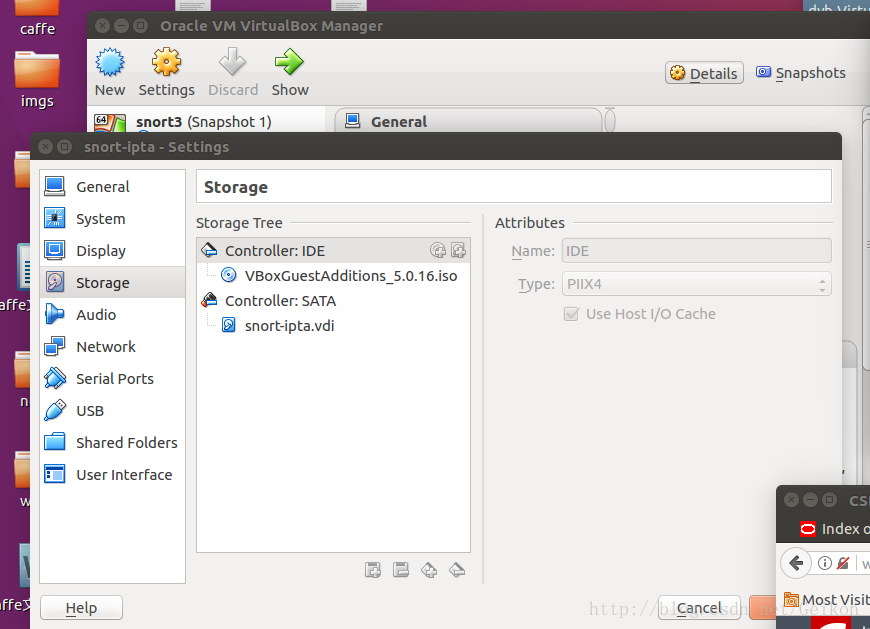virtuebox 安裝VBoxGuestAdditions,ubuntu下設定檔案共享
阿新 • • 發佈:2018-12-13
一、安裝環境
host OS:Ubuntu16.04 , Virtuebox5.0.16
guest OS:Ubuttu16.10
二、下載安裝VBoxGuestAdditions
我在網上看到的版本都是像這樣的,但是我從命令列裡面裝的virtuebox不知道為什麼沒有上面的那一行選單欄
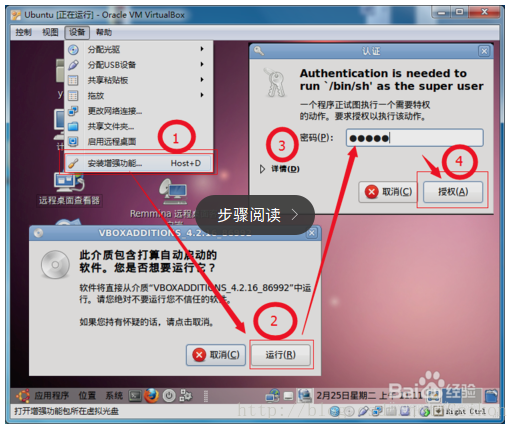
這裡需要自己下載VBoxGuestAdditions安裝增強功能(需要注意下載的版本,如果這裡的版本太舊你可能需要到別處去找),除此之外還有一個extention_pack,(Oracle_VM_VirtualBox_Extension_Pack-5.0.16.vbox-extpack )兩個不要弄混了,extention是擴充套件USB的可以直接點選安裝,這裡可以裝也可以不裝。VBoxGuestAddisions包字尾iso,在setting,storage下將該檔案掛載。
之後開啟虛擬機器中的Ubuntu如果看到左側選單欄多出一個光碟即掛載成功,開啟terminal執行以下命令(一般預設是掛載到media資料夾下)
linjiqin@ubuntu:~$ cd ~
linjiqin@ubuntu:~$ su -
密碼:
root@ubuntu:~# cd /media/
root@ubuntu:/media# ls
sf_share VBOXADDITIONS_4.3.8_92456
root@ubuntu:/media# cd VBOXADDITIONS_5.0.16_/
root@ubuntu:/media/VBOXADDITIONS_5.0.16_# ls
32Bit cert VBoxSolarisAdditions 安裝完後需重啟虛擬機器中的ubuntu
三、設定共享資料夾
在setting下的share folders,新增一個資料夾,可設定為自動掛載,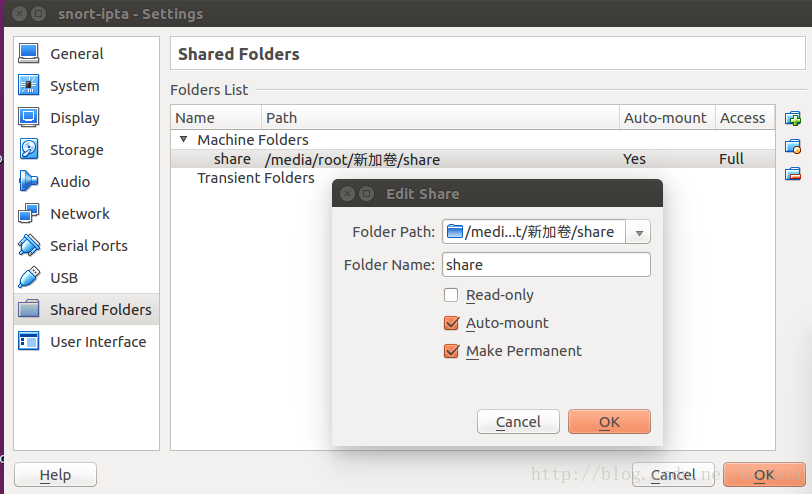
這裡我共享的host OS資料夾名是share,之後開啟ubuntu,預設會掛載到虛擬機器中/media/sf_share文見夾下,命令列終端下輸入,(Linux不同的系統預設的位置是不同的)
sudo mount -t vboxsf share /media/sf_share解除安裝的話使用下面的命令:
sudo umount -f /media/sf_share
參考資料:
http://www.cnblogs.com/linjiqin/p/3615477.html
http://download.virtualbox.org/virtualbox/5.0.16/UserManual.pdf